Tất cả chúng ta đều nghĩ rằng để có thể tạo được một video từ những bức ảnh của mình thì cần phải sử dụng đến các phần mềm làm video từ ảnh chuyên nghiệp trên máy tính. Hiện nay, mọi người có thể dễ dàng làm được điều đó bằng cách sử dụng những ứng dụng chỉnh sửa video trên điện thoại và một trong số đó phải kể đến Vivavideo.
Vivavideo không chỉ là một ứng dụng giúp chỉnh sửa những video của mình trở nên đẹp hơn, mà nó còn có thể biến những bức ảnh của chúng ta thành các đoạn video thật ấn tượng. Sau đây chúng tôi sẽ giới thiệu bài viết hướng dẫn làm video từ ảnh bằng Vivavideo, mời các bạn cùng theo dõi.
Tải Vivavideo trên Android Tải Vivavideo trên iOS
Hướng tạo video từ ảnh bằng Vivavideo
Bước 1: Đầu tiên, mở ứng dụng chỉnh sửa Vivavideo ở trên điện thoại.
Bước 2: Nhấn vào mục Trình chiếu.
Bước 3: Chọn những bức ảnh mà bạn muốn tạo thành video.
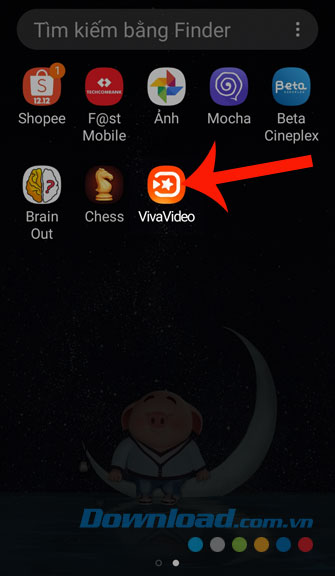

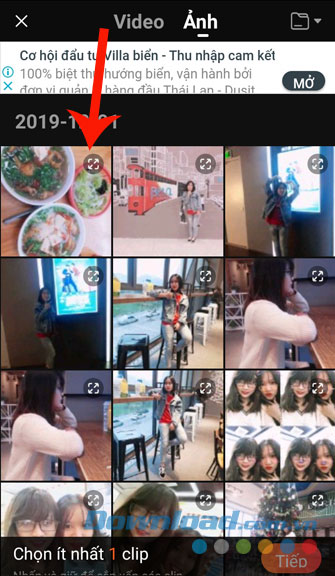
Bước 4: Nhấn nút Tiếp.
Bước 5: Đợi một lát, để ứng dụng đăng nhập và xuất ảnh ra.
Bước 6: Nhấn vào mục Chủ đề, và chọn đề tài cho video của mình.
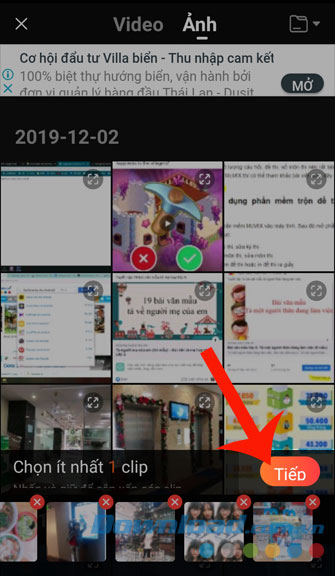
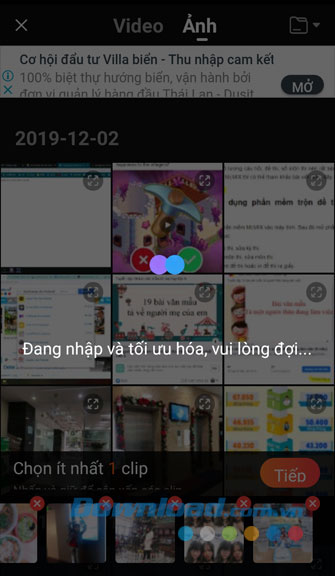
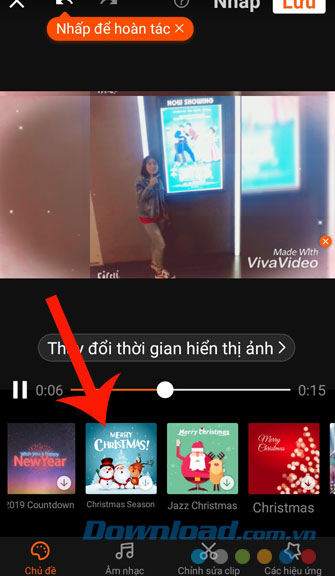
Bước 7: Ấn vào mục Âm nhạc, để ghép nhạc vào video.
Bước 8: Nhấn vào mục Chỉnh sửa nhạc.
Bước 9: Chạm vào tên ca khúc mà mình muốn ghép vào video và ấn nút Áp.
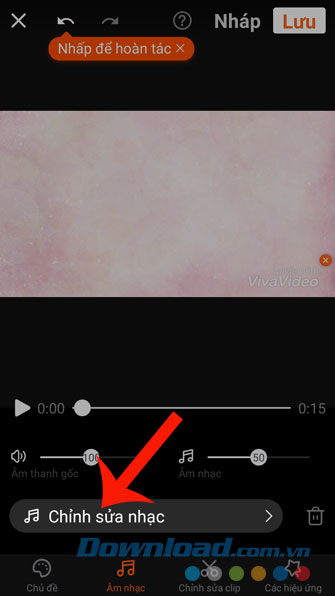
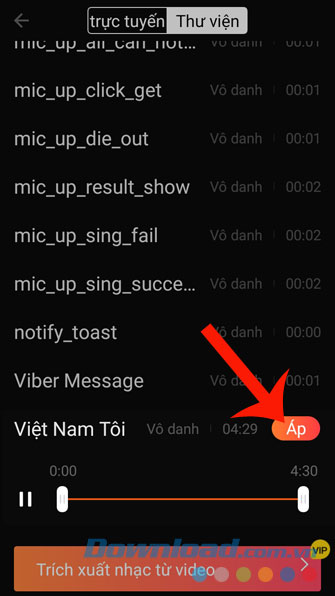
Bước 10: Nhấn vào mục Chỉnh sửa clip.
Bước 11: Thiết lập những tính năng chỉnh sửa video của ứng dụng như: Thời lượng, Tốc độ, Trùng lặp, Đảo ngược,....
Bước 12: Ấn vào mục Các hiệu ứng.
Bước 13: Chọn các hiệu ứng cho video như: Sticker, Hình mờ, Tranh khảm, Chữ,....
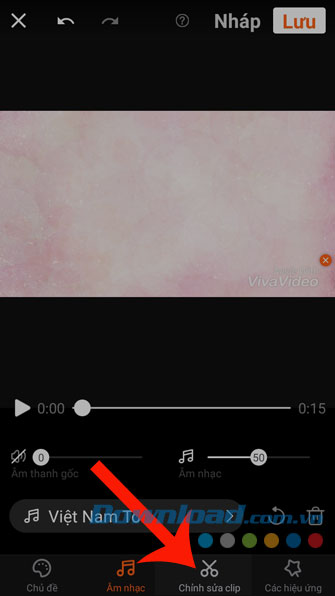

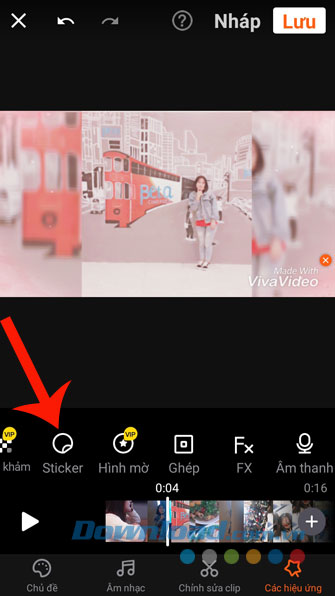
Bước 14: Sau khi đã thiết lập hết các công cụ để chỉnh sửa video, hãy nhấn vào nút Lưu ở góc bên phải phía trên màn hình.
Bước 15: Lựa chọn kích thước của file video.
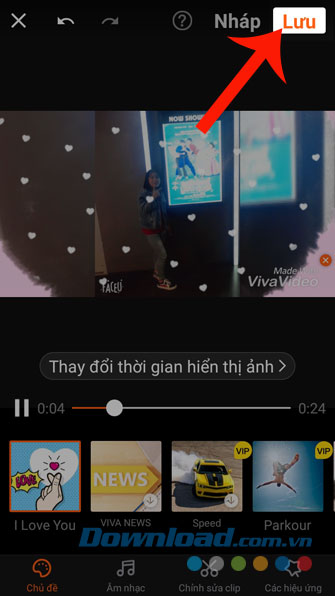
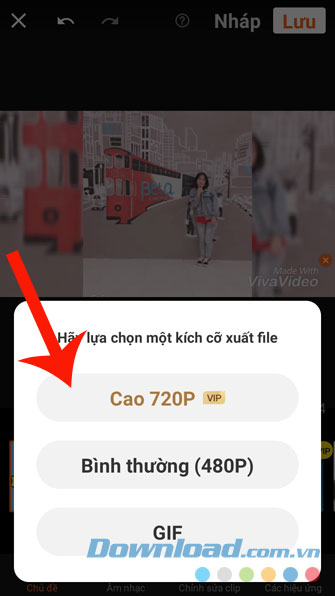
Bước 16: Đợi một lát để ứng dụng lưu video về điện thoại của mình.
Bước 17: Cuối cùng video cũng đã được lưu vào máy, lúc này các bạn có thể chia sẻ lên trên các trang mạng xã hội.
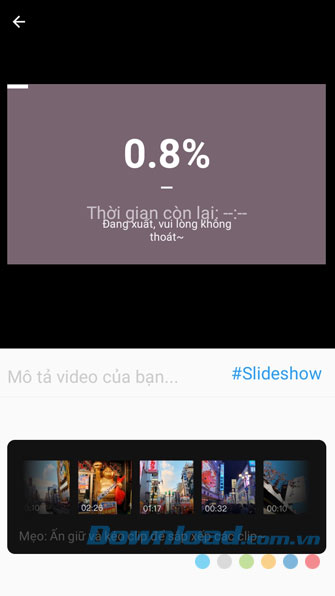
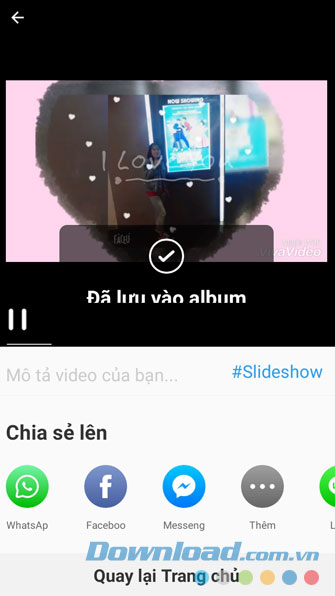
Hi vọng rằng sau khi theo dõi bài viết hướng dẫn làm video từ ảnh bằng Vivavideo, các bạn có thể dễ dàng tạo được những video thật ấn tượng từ các bức hình của mình, để chia sẻ lên các trang mạng xã hội hoặc gửi cho bạn bè cùng xem.
Ngoài ra các bạn cũng có thể tham khảo thêm một số bài viết khác như:
- Hướng dẫn chèn nhạc vào video bằng Vivavideo.
- Cách cài đặt và chỉnh sửa video bằng VivaVideo.
- Hướng dẫn chèn chữ vào video bằng Vivavideo.
Chúc các bạn thực hiện thành công!
